Aplikacja Tłumacz stworzona przez firmę Apple, która zadebiutowała w systemie iOS 14, pozwala użytkownikom iPhone’ów na błyskawiczne tłumaczenie tekstu oraz mowy pomiędzy różnymi językami. Dzięki opcji rozpoznawania mowy, wsparciu dla wielu języków oraz bogatemu wbudowanemu słownikowi, jest to niezastąpione narzędzie dla podróżujących. Oto, jak można z niego korzystać.
Na początek znajdź aplikację „Tłumacz”. Na ekranie głównym przesuń palcem w dół do sekcji „Wyróżnione” i wpisz „przetłumacz” w pasku wyszukiwania, a następnie wybierz ikonę „Tłumacz Apple”.
Jeżeli aplikacja nie pojawia się w wynikach, upewnij się, że zaktualizowałeś telefon do iOS 14 lub nowszego.
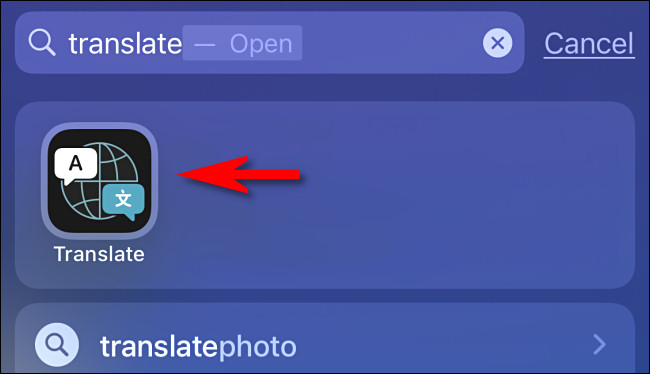
Gdy aplikacja Tłumacz się otworzy, ujrzysz przejrzysty interfejs z dominującymi białymi elementami.
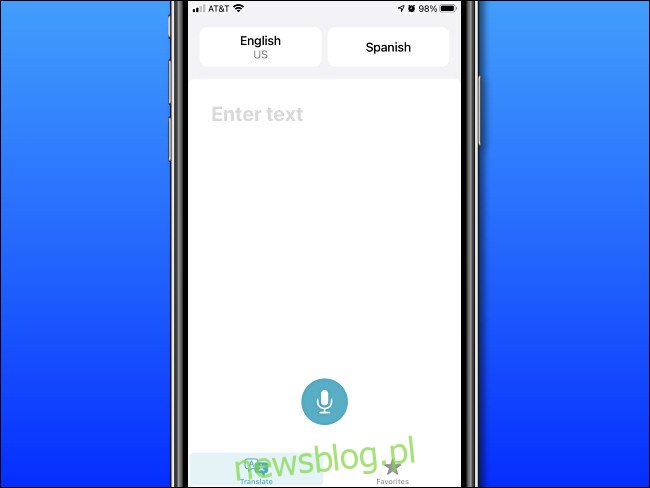
Aby przetłumaczyć tekst, upewnij się, że wybrałeś tryb Tłumacz, klikając przycisk „Tłumacz” na dole ekranu.

Następnie wybierz parę języków za pomocą dwóch przycisków znajdujących się na górze ekranu.
Przycisk po lewej stronie służy do ustawienia języka źródłowego, a przycisk po prawej – języka docelowego.
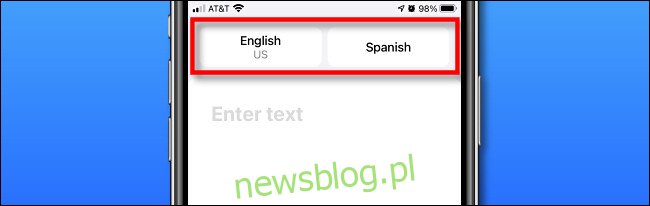
Po kliknięciu przycisku języka źródłowego otworzy się lista dostępnych języków. Wybierz ten, którego potrzebujesz, a następnie naciśnij „Gotowe”. Powtórz tę operację dla języka docelowego.
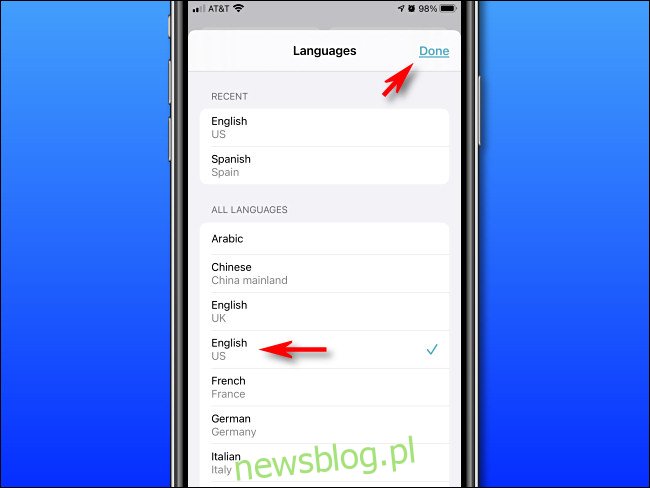
Teraz czas na wprowadzenie frazy, którą chcesz przetłumaczyć. Jeśli zamierzasz wpisać tekst za pomocą klawiatury ekranowej, dotknij obszaru „Wpisz tekst” na głównym ekranie aplikacji.
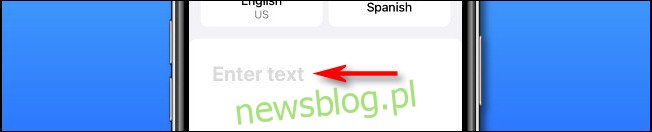
Gdy ekran się zmieni, za pomocą klawiatury ekranowej wpisz tekst do przetłumaczenia, a następnie naciśnij „Idź”.
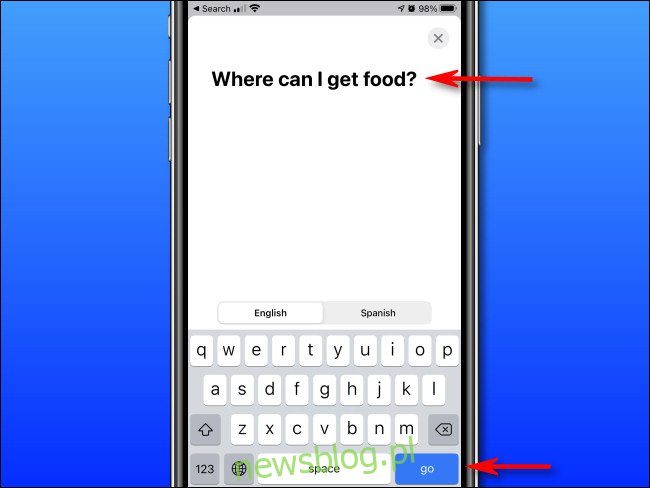
Alternatywnie, jeśli chcesz wypowiedzieć frazę do przetłumaczenia, naciśnij ikonę „Mikrofon” na głównym ekranie Tłumacza.

Gdy ekran się zmieni, powiedz głośno frazę, którą chcesz przetłumaczyć. Aplikacja Tłumacz rozpozna twoje słowa i wyświetli je na ekranie.
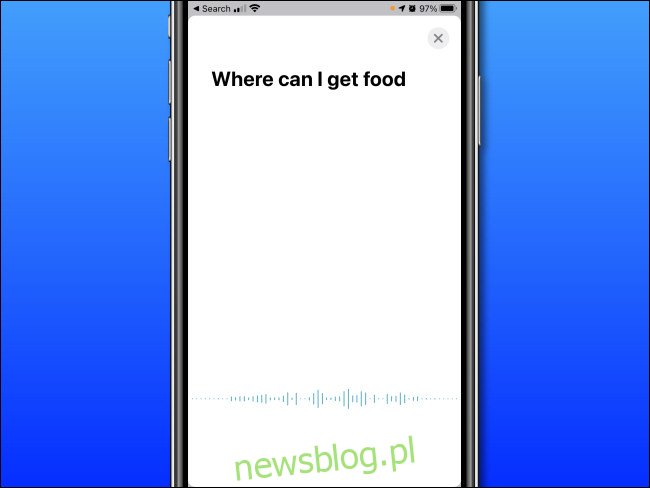
Po zakończeniu, wyniki tłumaczenia pojawią się na głównym ekranie, tuż pod wprowadzonym lub wypowiedzianym tekstem.
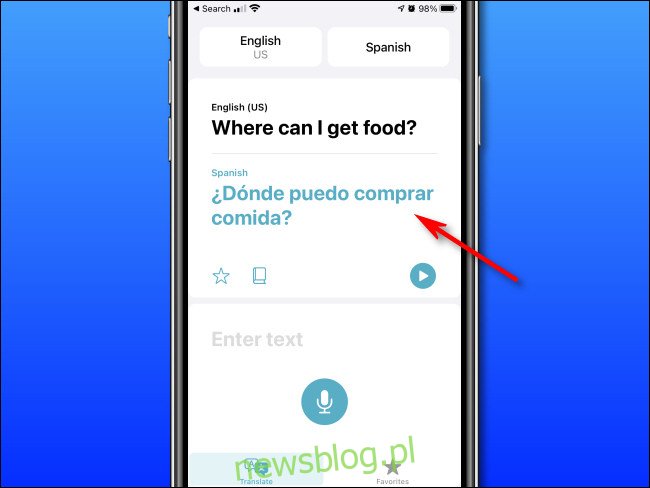
Następnie zwróć uwagę na pasek narzędzi, który znajduje się tuż pod wynikami tłumaczenia.

Jeśli naciśniesz przycisk ulubionych (wyglądający jak gwiazdka), dodasz tłumaczenie do listy ulubionych. Później będziesz mógł szybko do niego wrócić, klikając przycisk „Ulubione” na dole ekranu.
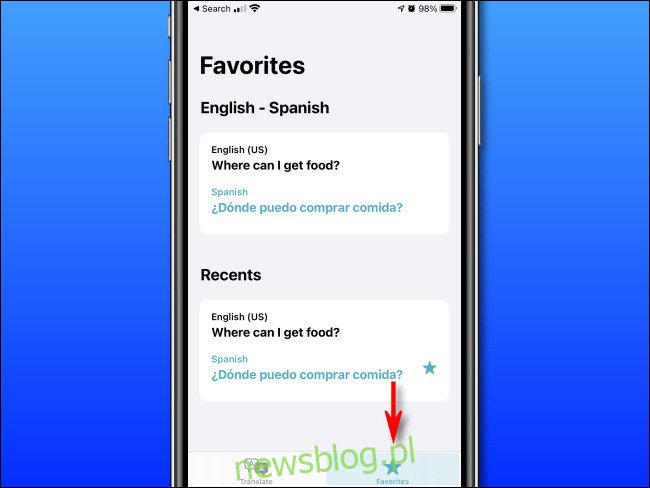
Jeżeli klikniesz przycisk „Słownik” (wyglądający jak książka) na pasku narzędzi, ekran przełączy się w tryb słownika. W tym trybie możesz dotknąć każdego słowa w tłumaczeniu, aby zobaczyć jego znaczenie. Słownik pomoże również w odkrywaniu alternatywnych definicji wybranego słowa.
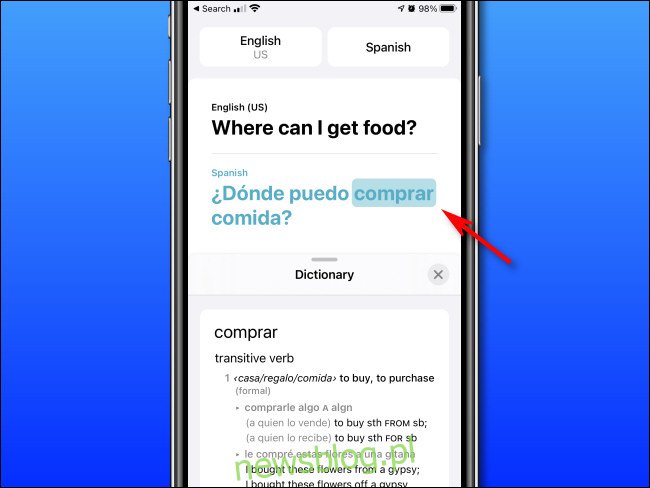
Na koniec, jeśli naciśniesz przycisk odtwarzania (trójkąt w kółku) na pasku narzędzi, usłyszysz tłumaczenie odczytywane przez syntezator mowy.
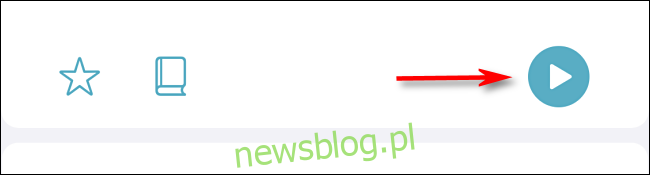
To przydatna funkcja, gdy musisz odtworzyć tłumaczenie lokalnemu mieszkańcowi, będąc w obcym kraju. Życzymy miłego korzystania!
newsblog.pl
Maciej – redaktor, pasjonat technologii i samozwańczy pogromca błędów w systemie Windows. Zna Linuxa lepiej niż własną lodówkę, a kawa to jego główne źródło zasilania. Pisze, testuje, naprawia – i czasem nawet wyłącza i włącza ponownie. W wolnych chwilach udaje, że odpoczywa, ale i tak kończy z laptopem na kolanach.